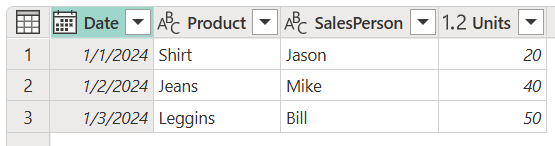Výběr nebo odebrání sloupců
Někdy si možná budete muset vybrat mezi sloupci v tabulce, které chcete zachovat, a sloupci, které chcete odebrat. Tuto úlohu můžete provést tak, že zvolíte sloupce, které chcete zachovat, nebo zvolíte sloupce, které chcete odebrat. Výběr sloupců a odebrání sloupců jsou operace, které vám pomůžou definovat sloupce, které tabulka potřebuje zachovat a které sloupce je potřeba odebrat. Tento článek ukazuje, jak používat příkazy Zvolit sloupce a Odebrat sloupce pomocí následující ukázkové tabulky pro obě operace.
Cílem je vytvořit tabulku, která obsahuje pouze sloupce kalendářních dat, produktů, prodejních osob a jednotek.
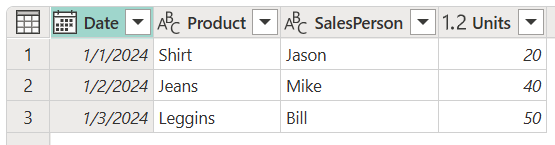
Zvolit sloupce
Na kartě Domů ve skupině Spravovat sloupce vyberte Zvolit sloupce.
![]()
Zobrazí se dialogové okno Zvolit sloupce obsahující všechny dostupné sloupce v tabulce. Zaškrtnutím příslušného políčka můžete vybrat všechna pole, která chcete zachovat a odebrat. V tomto příkladu chcete odebrat identifikátor GUID a sestavu vytvořený podle sloupců, takže zrušte zaškrtnutí políček u těchto polí.
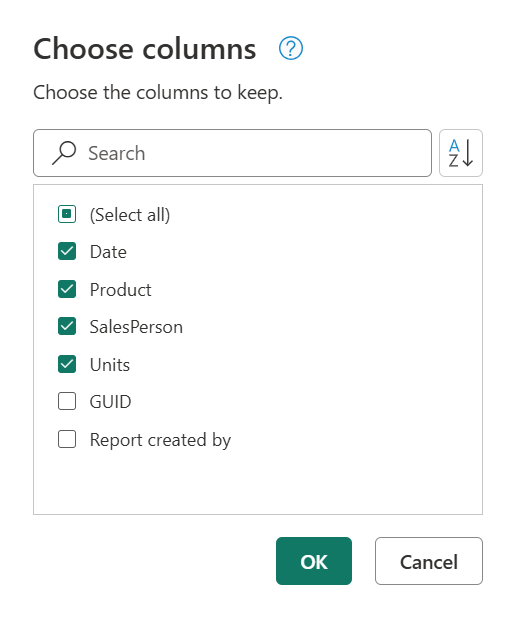
Po výběru tlačítka OK vytvoříte tabulku, která obsahuje pouze sloupce Date (Datum), Product ( Produkt), SalesPerson (Prodejce) a Units (Jednotky ).
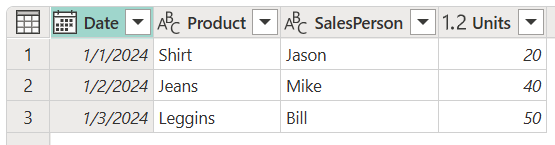
Odebrání sloupců
Když na kartě Domů vyberete Odebrat sloupce, máte dvě možnosti:
- Odebrat sloupce: Odebere vybrané sloupce.
- Odebrat další sloupce: Odebere všechny sloupce z tabulky s výjimkou vybraných sloupců.
![]()
Můžete také vybrat sloupce, které chcete odebrat v tabulce, a pak vybrat a podržet (nebo kliknout pravým tlačítkem) na sloupec a v místní nabídce zvolit Odebrat sloupce . Tato metoda odebrání sloupců je ukázaná v další části.
Odebrání vybraných sloupců
Počínaje ukázkovou tabulkou vyberte identifikátor GUID a sloupce vytvořené sestavou. Vyberte a podržte (nebo klikněte pravým tlačítkem myši) na některé z vybraných záhlaví sloupců. Zobrazí se nová místní nabídka, kde můžete vybrat příkaz Odebrat sloupce .
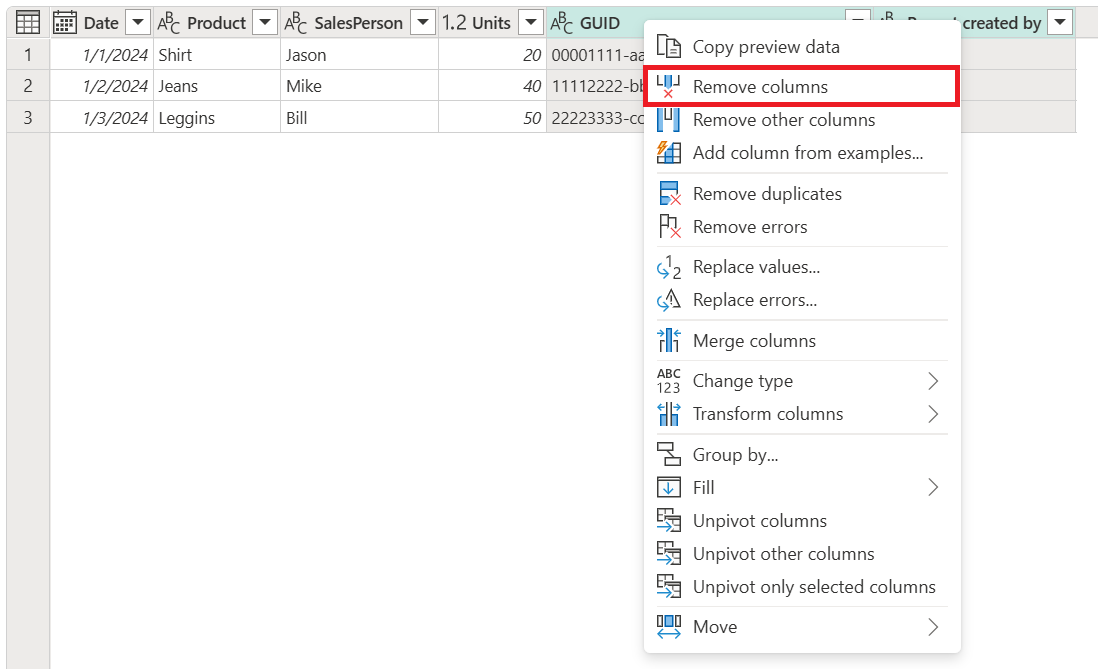
Po výběru možnosti Odebrat sloupce vytvoříte tabulku, která obsahuje pouze sloupce Date (Datum), Product (Produkt), SalesPerson (Prodejce) a Units (Jednotky).
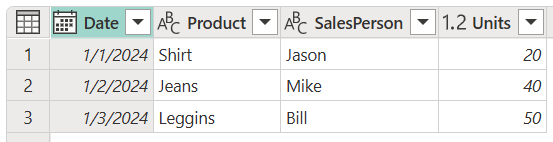
Odebrání dalších sloupců
Počínaje ukázkovou tabulkou vyberte všechny sloupce z tabulky s výjimkou identifikátoru GUID a vytvořené sestavy. Na kartě Domů vyberte Odebrat sloupce>Odebrat další sloupce.
![]()
Po výběru možnosti Odebrat další sloupce vytvoříte tabulku, která obsahuje pouze sloupce Date (Datum), Product (Produkt), SalesPerson (Prodejce) a Units (Jednotky).